Metoda de instalare a SysStat pentru a activa monitorizarea sistemului pe Debian 10:
Pentru instalarea SysStat pentru a permite monitorizarea sistemului pe Debian 10, trebuie să parcurgeți primii cinci pași enumerați mai jos, în timp ce al șaselea pas reprezintă un exemplu de utilizare a SysStat în Debian 10.
Pasul 1: Instalarea SysStat pe Debian 10:
Utilitarul SysStat din Debian 10 poate fi instalat executând următoarea comandă:
sudo apt install sysstat
De îndată ce utilitarul SysStat este instalat cu succes pe sistemul Debian 10, aceste mesaje vor fi afișate pe terminal:
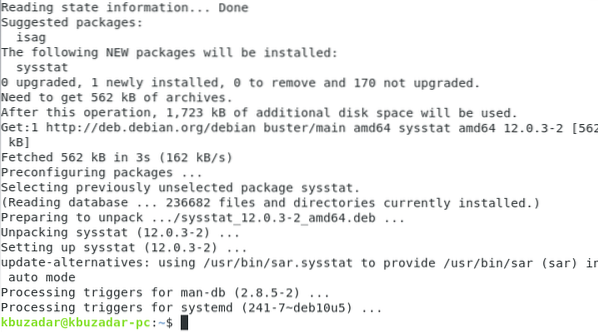
Pasul 2: Activarea monitorizării sistemului în fișierul SysStat din Debian 10:
Acum trebuie să modificați puțin fișierul SysStat pentru a permite monitorizarea sistemului pe Debian 10. Acest lucru se poate face accesând fișierul SysStat în modul prezentat mai jos:
sudo nano / etc / default / sysstat
Fișierul SysStat implicit este afișat în următoarea imagine:
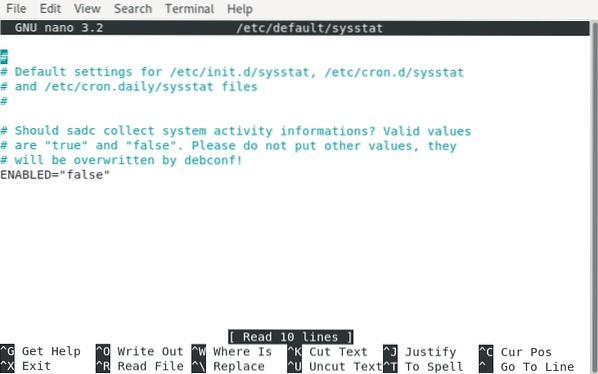
Acum vom activa monitorizarea sistemului în acest fișier setând valoarea variabilei „ENABLED” la „true” în loc de „false”, așa cum este evidențiat în imaginea de mai jos:
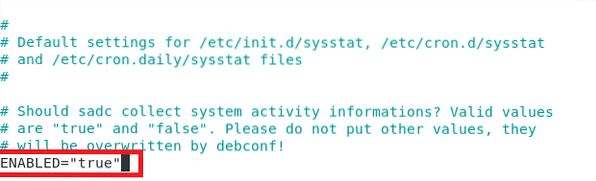
După modificarea fișierului SysStat, vom părăsi pur și simplu editorul nano după salvarea fișierului.
Pasul 3: Activarea serviciului SysStat în Debian 10:
Acum trebuie să reactivăm serviciul SysStat în Debian 10 cu următoarea comandă:
sudo systemctl activează sysstat
Executarea cu succes a comenzii menționate mai sus va afișa mesajele afișate în imaginea de mai jos:

Pasul 4: Pornirea serviciului SysStat în Debian 10:
Odată ce serviciul SysStat este activat pe Debian 10, trebuie să-l repornim cu următoarea comandă:
sudo systemctl pornește sysstat
Executarea fără erori a acestei comenzi va afișa mesajele afișate în imaginea de mai jos:

Pasul 5: Verificarea stării serviciului SysStat în Debian 10:
De asemenea, putem verifica starea serviciului SysStat în Debian 10 cu următoarea comandă:
sudo systemctl status sysstat
Starea serviciului sysstat pe sistemul nostru Debian 10 este prezentată în imaginea de mai jos:
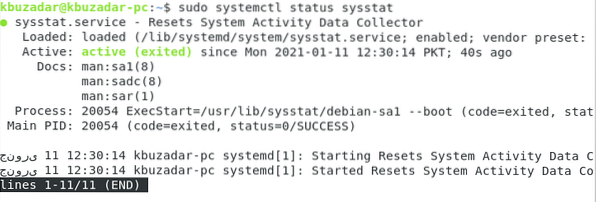
Pasul 6: Vizualizarea statisticilor procesorului cu SysStat în Debian 10:
Până acum, serviciul SysStat va rula cu succes pe sistemul Debian 10. Am împărtășit aici un exemplu de scenariu de vizualizare a statisticilor CPU cu utilitarul SysStat din Debian 10. Cu toate acestea, utilitarul SysStat poate fi utilizat și pentru vizualizarea altor statistici utile ale sistemului. Statisticile CPU pot fi vizualizate executând următoarea comandă:
sar -u
Statisticile CPU ale sistemului nostru Debian 10 sunt prezentate în imaginea de mai jos:

Metoda de eliminare a SysStat din Debian 10:
Ori de câte ori doriți să eliminați utilitarul SysStat din sistemul Debian 10 împreună cu toate dependențele și fișierele de configurare ale acestuia, puteți rula următoarea comandă:
sudo apt-get autoremove --purge sysstat
Odată ce toate dependențele și pachetele care au fost instalate împreună cu utilitarul SysStat și fișierele sale de configurare vor fi eliminate cu succes din sistemul Debian 10, veți vedea aceste mesaje pe terminal:
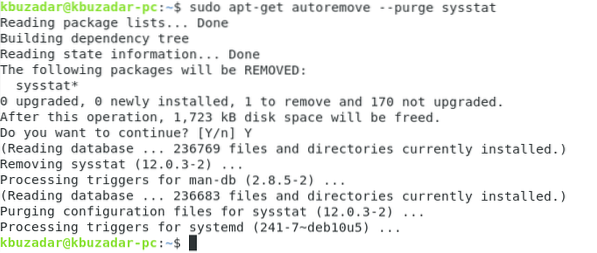
Concluzie:
În acest articol, am vorbit despre instalarea utilitarului SysStat pentru a permite monitorizarea sistemului pe Debian 10. De asemenea, v-am împărtășit un exemplu de scenariu de utilizare a acestui utilitar. În cele din urmă, am încheiat acest articol împărtășind cu dvs. metoda de eliminare a acestui utilitar din sistemul Debian 10.
 Phenquestions
Phenquestions


